OPPO手机R9s Plus是一款备受瞩目的智能手机,其出色的功能和强大的性能赢得了众多用户的喜爱,其中一个备受关注的功能就是录屏功能,让用户可以轻松地记录屏幕上发生的一切。但是很多用户对于如何使用OPPO R9s Plus的录屏快捷键还不太了解。在本文中我们将为大家详细介绍OPPO R9s Plus的录屏快捷键以及如何有效利用这一功能。无论是想要分享游戏高分还是记录操作步骤,OPPO R9s Plus的录屏功能都能满足您的需求。让我们一起来探索这一功能的魅力吧!
oppor9splus录屏快捷键
方法如下:
1.
第一步,打开oppok9splus手机,进入手机界面。

2.
第二步,在手机界面从顶部下拉界面,弹出顶部工具栏。
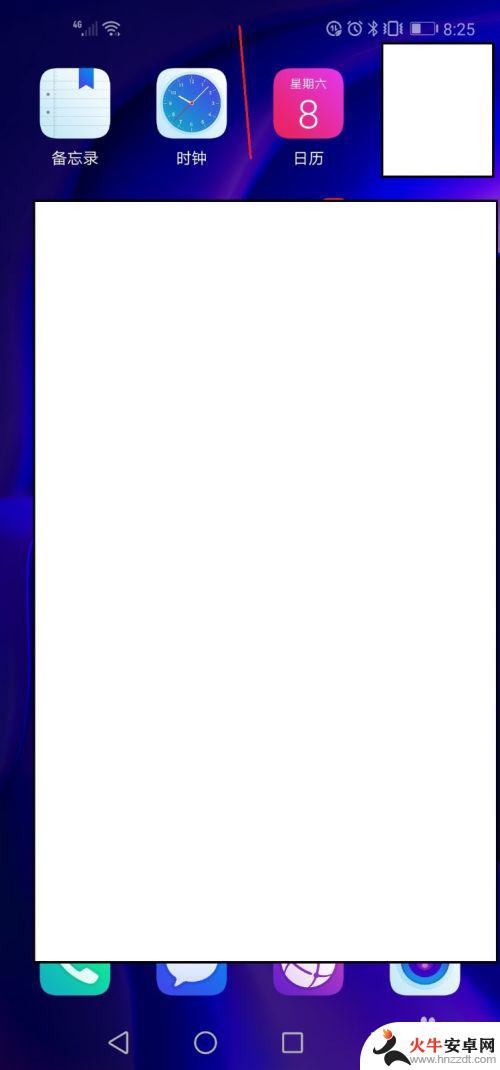
3.
第三步,在弹出的工具栏选择笔字图标,进入开关排序界面。
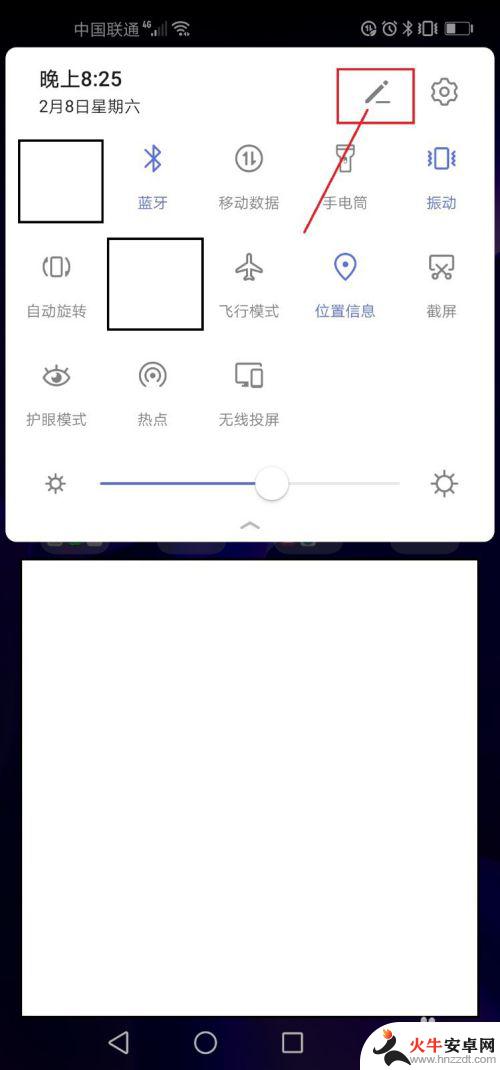
4.第四步,在开关排序界面按住“屏幕录制”图标,将其拖至上部。
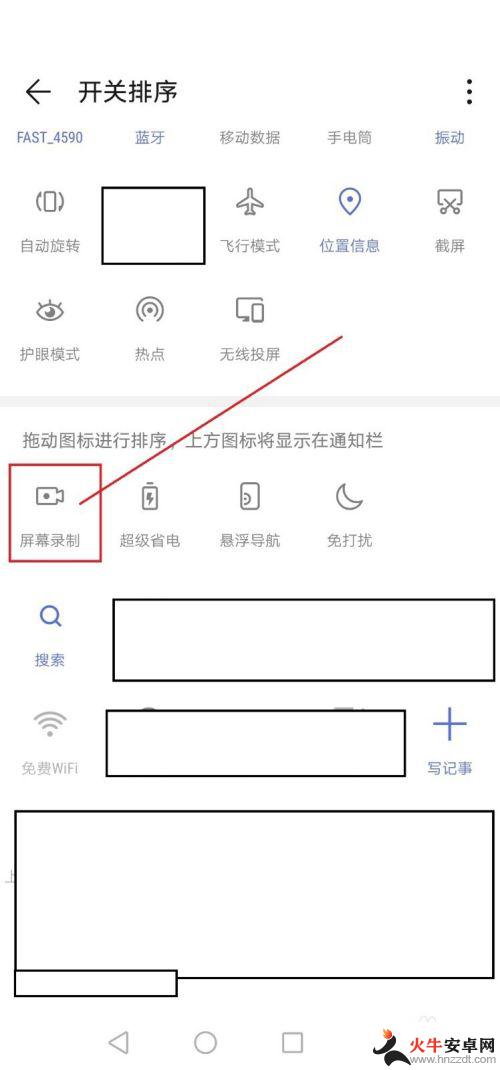
5.
第五步,拖至上部后。再点击“屏幕录制”,即可进行oppok5录屏了。
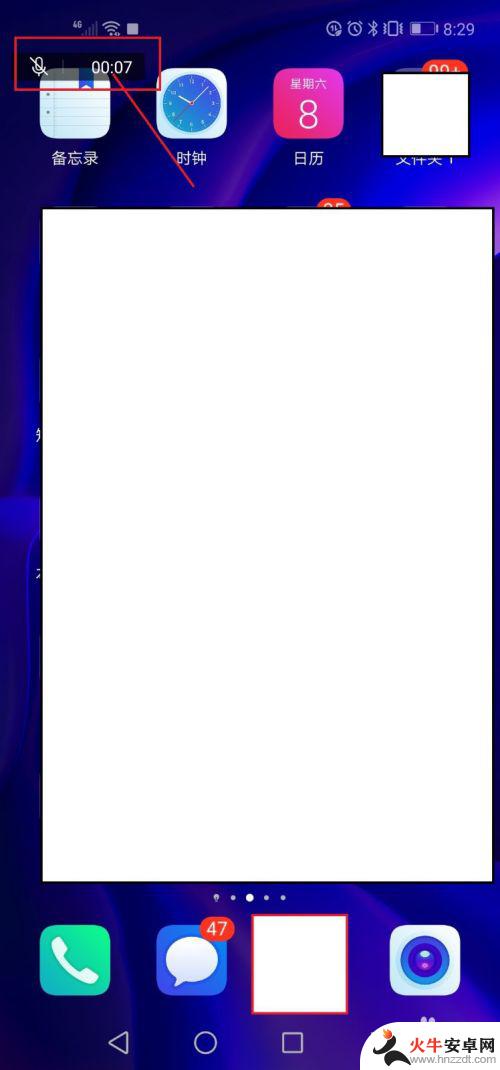
6.总结:
1、在手机下拉弹出顶部工具栏。
2、在弹出的工具栏选择笔字图标。
3、在开关排序界面按住“屏幕录制”拖至上部。
4、点击“屏幕录制”。
以上就是oppo手机r9splus怎么录屏的全部内容,如果你遇到这种问题,可以尝试使用以上方法来解决,希望这对大家有所帮助。














